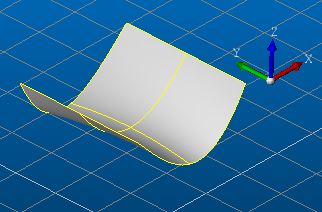海上自衛隊佐世保基地で8月30日、31日に行なわれた護衛艦の一般公開に行ってきました。今回、公開されるのは護衛艦「しまかぜ」です。 先週の半ば、同僚と一般公開の話が出てそれなら行ってみようという話になり、今回は車で行くことにしました。JR佐世保駅から目と鼻の先に、一般公開が行なわれる「倉島岸壁」はありますので、遠方からでもアクセスがしやすい立地です。 なお、一般公開の日程は海上自衛隊佐世保地方隊のホームページで公開されています。あまり大きくないですが、施設内に一般来訪者向けの駐車場があり、日時限定ですが喫茶スペースもあるので軽食ができます。
午後2時半、入口で手続きを済ませて中の駐車場に入りました。夏休み最後の週末ということもあり、人手が多いかと思ったらそれほどでもありませんでした。

来訪者駐車場には早速痛車が。前回、佐世保基地に入ったのは「艦これ」がブームになる直前の2013年3月でしたので、この手の来訪者はいませんでした。時代の流れなのかな。 ちなみに駆逐艦「吹雪」、「雷」は佐世保に由来はないですが、航空母艦「加賀」は全通式飛行甲板への改装やカタパルト装備などを装備しています。
奥の岸壁に進むと、係留されている艦が見えます。

左から、あぶくま型護衛艦「せんだい」、あさぎり型護衛艦「はまぎり」、はつゆき型護衛艦「まつゆき」。今回はこれらには乗れません。

前方に係留されているこちらです。手前から、むらさめ型護衛艦「ありあけ」、はたかぜ型護衛艦「しまかぜ」、あぶくま型護衛艦「じんつう」です。

本日、公開されているのはしまかぜですが、しまかぜに乗るために接岸しているありあけの中を通ります。

ありあけに乗り込み。後ろ姿は同僚のHさんです。

ありあけのデッキ。全体的にスッキリした印象です。

しまかぜのデッキに移ったところ。右は通り過ぎただけのありあけです。前回は、自衛官の方が一人ついて色々と紹介してまわってくれたんですが、今回はありませんでした。ただ、やたらと敬礼されました(笑)

しまかぜのブリッジ。イージス艦のようなSPYレーダーはありません。

ありあけのアンテナ部。

しまかぜの73式54口径5インチ単装砲。

しまかぜの名前入り救命具。これストライプじゃないんだよ!

ありあけのブリッジ。昭和の終わりごろ建造されたしまかぜに比べ、ステルス性が若干良い今のイージス艦っぽい形をしてます。ありあけは2002年に就役した三菱長崎造船所製です。


5インチ単装砲、前から。
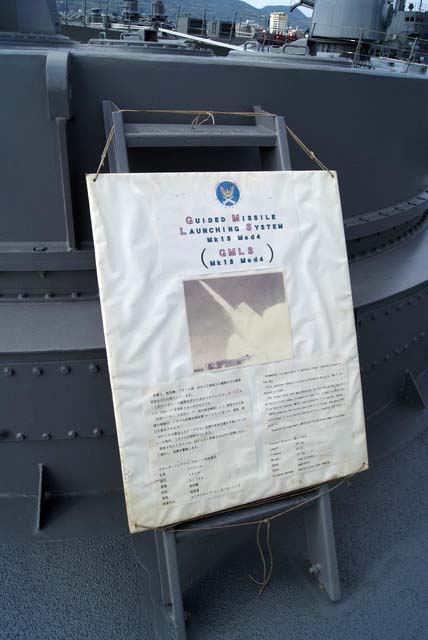

単装砲の前にはMk13 GMLSがあります。これでスタンダード対空ミサイルを発射できます。

じんつうの前方から。62口径76mm単装速射砲がのってます。ちなみに、じんつうは1990年就役、しまかぜは1988年です。


しまかぜは、前からGLMS、単装砲、アスロックランチャー、ブリッジの順に配置されています。これは対潜用74式アスロック8連装発射機。

しまかぜのブリッジ。渋くてカッコいい色です。

じんつうの速射砲ふたたび。

さらにしまかぜのブリッジ。ほぼ撮った順番なので、あっちに行ったりこっちに行ったりご容赦ください。

しまかぜの左舷側のデッキ通路です。隣がじんつう。

じんつうのブリッジとアンテナ。

チャフの発射の際の注意事項が書いてありました。敵ミサイルが飛んできたら、このチャフ(おとり)を発射して回避行動します。

名前入りのブイ。



じんつうの救命具。おそろいです。


人が少なくて撮影にはちょうど良かったです。
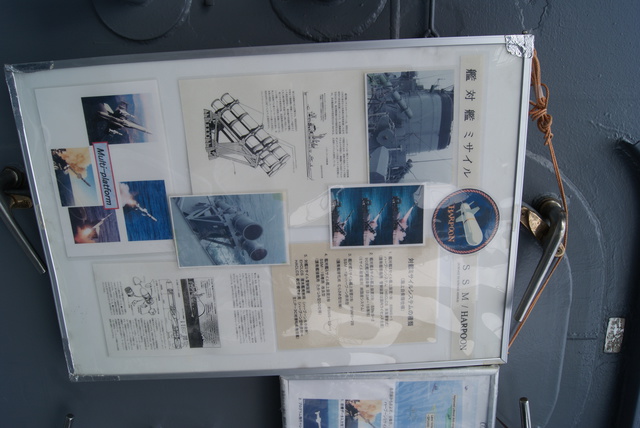

ハープーンSSM4連装発射機。対艦用。

68式324mm3連装短魚雷発射管を眺めるHさん。魚雷発射管を眺めるなんて、普通に生活していたらそうそうないですよね。



以前、自衛官の人に教えてもらったんですが、この魚雷発射管、人力で動かして撃てるんだとか。島風型駆逐艦「島風」も、零式5連装魚雷発射管を搭載していましたが、5連装管は人力で動かすことができるギリギリとか聞いた覚えがあります。

しまかぜ→じんつうへの架け橋。誰もいないし綱もかけてないしその気になったら渡れそうですが、大人なので渡りません。

じんつうのアスロックランチャー。

左がじんつう。

CIWSの説明書きが、後部の5インチ単装砲に下げてありました。写真が横を向いてるのは愛嬌です。

ふりかえった頭上にあるのがCIWS。


じんつうの後部甲板にも1基あります。

護衛艦はあんまり詳しくないですが、後部にも単装砲があるって面白いですね。左じんつう、中しまかぜ、右ありあけです。

じんつうの船尾。しまかぜも後部甲板から1段下がったところに似たようなデッキがあります。

しまかぜの船尾から見た、後方に係留されているせんだい、はまぎり、まつゆきです。

またふりかえってしまかぜ。後の形が全然違いますねー。


ありあけの後部格納庫と救命具。

しまかぜの単装砲。その先には佐世保の街が!

吊るされたカッター。自分らの順路の先に、旧海軍の戦闘帽をかぶった女性が一人で写真を撮りまくってました。(奥の魚雷発射管を撮ってる人)黒髪ロングに戦闘帽スタイルは、佐世保海軍工廠出身の駆逐艦「暁」を彷彿させます。何にしろ、ファンが増えるのは良い事ですねー。


こういうゴチャゴチャした感じが好きです。


右舷の魚雷発射管。

右しまかぜ、左ありあけです。

ありあけの側面。煙突部分もすっきりしてます。

揚がってから、ありあけのブリッジ部を撮りました。

近くに係留されていた多用途支援艦「あまくさ」。以前、対岸の鯨瀬桟橋から望遠レンズで撮影したことがあります。

ありあけのアンカー。

ありあけ。

あまくさ。

またありあけ。

厚生センターがある丘に登ってから撮ったありあけ。この時点で3時を少しすぎていましたが、ほとんど観覧者はいなくなっていました。


厚生センターです。土曜日だったので喫茶「フェニックス」は営業していませんでしたが、売店でいろいろとお土産を買ってみました。